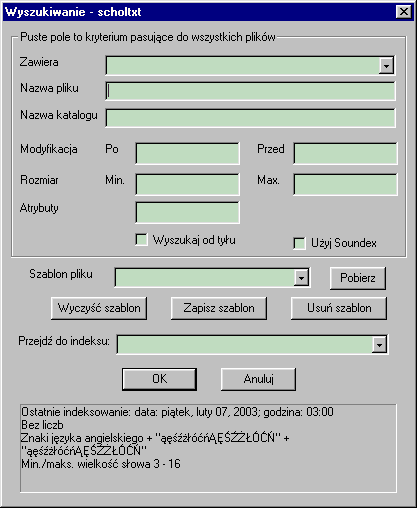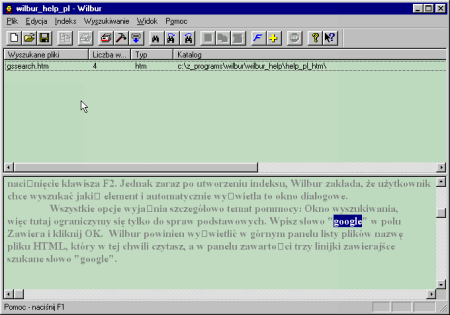Wykonywanie wyszukiwania
Wszystkie opcje wyjaśnia szczegółowo temat pomocy: Okno wyszukiwania, więc tutaj ograniczymy się tylko do spraw podstawowych. Wpisz słowo "google" w polu Zawiera i kliknij OK. Wilbur powinien wyświetlić w górnym panelu listy plików nazwę pliku HTML, który w tej chwili czytasz, a w panelu zawartości trzy linijki zawierające szukane słowo "google".
Wywołaj ponownie okno dialogowe Wyszukiwanie, wyczyść pole Zawiera i kliknij OK. Tym razem panel listy plików będzie zawierał wszystkie pliki znajdujące się w katalogu Help programu Wilbur oraz jego podkatalogach, o ile zawiera jakiekolwiek. Jeśli pracujemy w trybie Tylko kontekst, nic nie zostanie wyświetlone w panelu zawartości, ponieważ nie ma żadnego wyszukiwanego słowa. Jeśli przejdziemy w tryb rozszerzony, wyświetlona zostanie zawartość pliku. Wywołaj ponownie okno dialogowe Wyszukiwanie, wpisz gs* w polu Nazwa pliku i kliknij OK. Tym razem lista obejmie tylko pliki, których nazwy zaczynają się od "gs" (symbol '*' zastępuje dowolną liczbę dowolnych znaków). Puste pola w oknie Wyszukiwanie powodują wyszukanie wszystkich plików, ale jeśli wypełnione jest więcej niż jedno pole, lista obejmie tylko pliki spełniające wszystkie kryteria z wypełnionych pól. Warto poeksperymentować z różnymi polami w tym oknie, pojedynczo i w różnych kombinacjach, żeby zorientować się jak działają. W pole 'Zawiera' można wpisać więcej niż jedno słowo, co oznacza, że oba słowa muszą być obecne w wyszukiwanych plikach. Spróbuj wyczyścić wszystkie pola za pomocą przycisku Wyczyść szablon i wpisz Wilbur mysz w polu Zawiera. Gdy klikniesz OK, zobaczysz listę plików, które zawierają oba słowa, choć prawdopodobnie nie występują one razem w jednym wyrażeniu. Spróbuj jeszcze raz, ale wpisz "Wilbur mysz" z cudzysłowem. Tym razem pojawi się prawdopodobnie tylko jedna nazw pliku - tego właśnie, który czytasz, ponieważ jest to jedyne miejsce, gdzie te dwa słowa pojawiają się razem w jednym wyrażeniu. Na koniec spróbuj wpisać Wilbur | mysz gdzie pionowa kreska (zwykle Shift + \) oznacza operator logiczny LUB. Efektem powinna być długa lista plików, ponieważ większość plików Pomocy zawiera co najmniej słowo "Wilbur". Pełny opis innych operatorów logicznych oraz operatorów wyszukiwania wystąpień w określonej odległości, jak też symboli wieloznacznych i nawiasów zawiera temat Wyrażenie wyszukiwane. Także w nazwach plików i katalogów można używać podstawowych operatorów logicznych oraz symboli wieloznacznych. Opis znajduje się w temacie pomocy: Okno dialogowe Wyszukiwanie. |